روش فوری حذف اکانت آنالیتیکس
اگر به تازگی سایت خود را حذف کرده اید و هنوز اطلاعات آن در پروفایل گوگل آنالیتیکس شما فعال است حتما به روش حذف اکانت آنالیتیکس نیاز خواهید داشت.
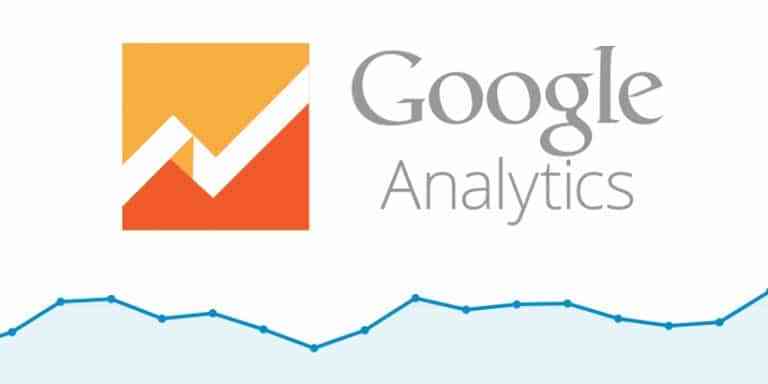
برای سفارش آنلاین طراحی سایت کافیست در سایت ثبت نام نموده و سفارش آنلاین طراحی سایت ثبت نمائید تا بلافاصله فاکتور دریافت نمائید و سپس تصمیم گیری فرمائید.
اکانت آنالیتیکس چیست و چگونه ساخته می شود؟
برای حذف اکانت آنالیتیکس ابتدا با برنامه گوگل آنالیتیکس آشنا می شویم. Google Analytics برنامه ای رایگان برای تحلیل وب سایت است که آمار کامل بازدید کنندگان سایت را ارائه میدهد. بلاگرها، صاحبان اپلیکیشن و مدیران سایت از طریق این برنامه اطلاعات خوبی درباره ترافیک سایت و نوع تعامل کاربران با سایت بدست می آورند. گزینه هدف گذاری برای یک بازه زمانی مشخص به ما کمک می کند تا در صورت رسیدن به هدف مورد نظر، از آن آگاه شویم.
برای ساخت اکانت آنالیتیکس ابتدا فیلتر شکن را روشن می کنیم. جیمیل خود را باز کرده و مطمئن می شویم که روی مرورگر فعال می باشد (از مرورگر گوگل کروم استفاده کنید). در آدرس marketingplatform.google.com به تب For Small Businesses وارد می شویم. از منوی باز شده گزینه Analytics را انتخاب می کنیم. در سمت راست منوی بالای پنجره باز شده، گزینه ی Start for free را می زنیم. در پنجره ی بعدی Start measuring را کلیک می کنیم. وارد پنجره Account setup شده و نامی دلخواه برای اکانت وارد کرده، تمامی تیک ها را فعال کرده و Next را می زنیم. در پنجره Property setup نام دلخواه را وارد کرده و Next را می زنیم. در About your business گزینه های مورد نظر را انتخاب کرده و Create را می زنیم. تیک پذیرش قوانین را زده و دکمه I Accept را می زنیم.
پیش از دانستن روش حذف اکانت آنالیتیکس باید بدانیم که پروفایل گوگل آنالیتیکس سه قسمت شامل: account، property و view دارد. Account برای دسترسی به گزارش آنالیتیکس است و ما می توانیم در پروفایل خود چندین اکانت بسازیم. هر اکانت آنالیتیکس چهار Property قابل دسترسی دارد. Property می تواند یک وبلاگ، وبسایت، وب اپلیکیشن یا اپ موبایل باشد. View برای مشاهده تمام دیتاهای مربوط به Property سایت، از جمله مشاهده ترافیک AdWords آن می باشد.
پیشنهاد میکنیم مقاله
چگونه نسخه پریمیوم فری پیک را فعال کنیم؟ که به تمامی فایل های آن دسترسی داشته باشیم را مطالعه نمایید.
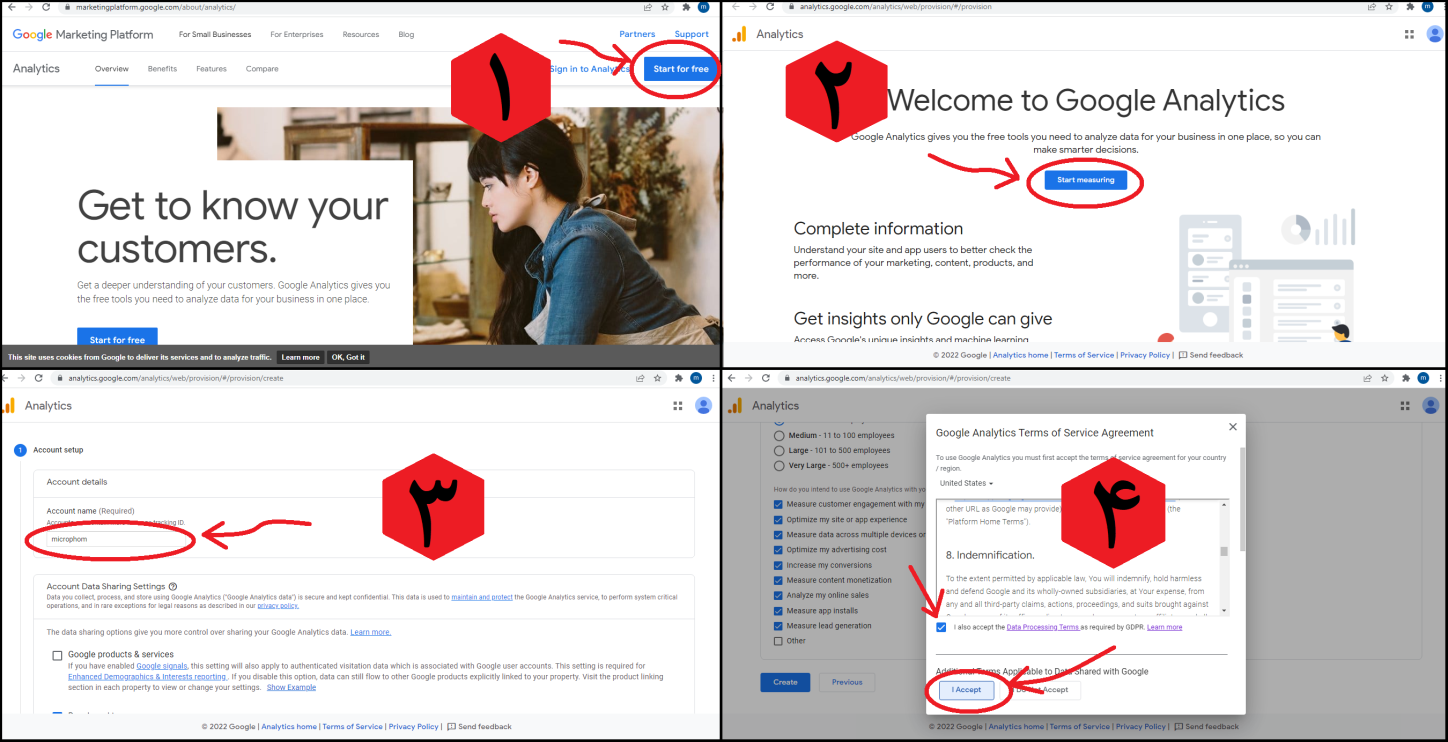
تنظیمات Account در پروفایل گوگل آنالیتیکس
قبل از یادگیری حذف اکانت آنالیتیکس لازم است با تنظیمات مربوط به هر کدام از بخش های مختلف پروفایل گوگل آنالیتیکس آشنا شویم. وارد اکانت خود شده و روی آیکون چرخ دنده که در پایین صفحه سمت چپ وجود دارد کلیک کنید. در ستون سمت چپ صفحه Admin آنالیتیکس تنظیمات اکانت، مدیریت کاربران ، مشاهده فیلترهای اکانت، سابقه تغییرات اکانت و سطل زباله را مشاهده می کنید. در قسمت تنظیمات اکانت (Account Settings)، ID اکانت آنالیتیکس، تغییر نام اکانت و کشور محل کسب و کار وجود دارد. امکان فعال کردن Benchmarking ، Google Products & Services، Technical support و Account specialists در این قسمت وجود دارد.
در قسمت Account User Management، سطح دسترسی کاربران برای مدیریت اکانت (حذف کاربر، اضافه و تغییر سطح دسترسی کاربر) وجود دارد. با کلیک بر روی دکمه بعلاوه آبی رنگ می توانید یک User با میزان دسترسی مشخص را اضافه کنید. گزینه Edit به کاربر جدید امکان ویرایش اکانت آنالیتیکس را می دهد. گزینه Read & Analyze تنها اجازه مشاهده گزارش ها را به کاربر جدید می دهد. گزینه Manage Users به کاربر جدید امکان حذف دیگر کاربران را می دهد. Collaborate به کاربر اجازه ایجاد و ویرایش داشبورد و یادداشت را می دهد.
در قسمت All Filters امکان مشاهده و تعریف فیلتر جدید برای view های حساب آنالیتیکس وجود دارد. در قسمت Change History می توان سابقه تغییرات انجام شده روی اکانت آنالیتیکس را مشاهده کرد. Trash Can یا سطل زباله برای نگهداری موقت اکانت ها، View ها و Property های حذف شده است. هر یک از حذف شده های درون سطل زباله به مدت 35 روز در آن نگهداری می شوند و در طول این مدت، می توان آنها را با گزینه Restore برگرداند. پس از این مدت تمامی محتوای سطل زباله به صورت دائمی پاک خواهد شد.
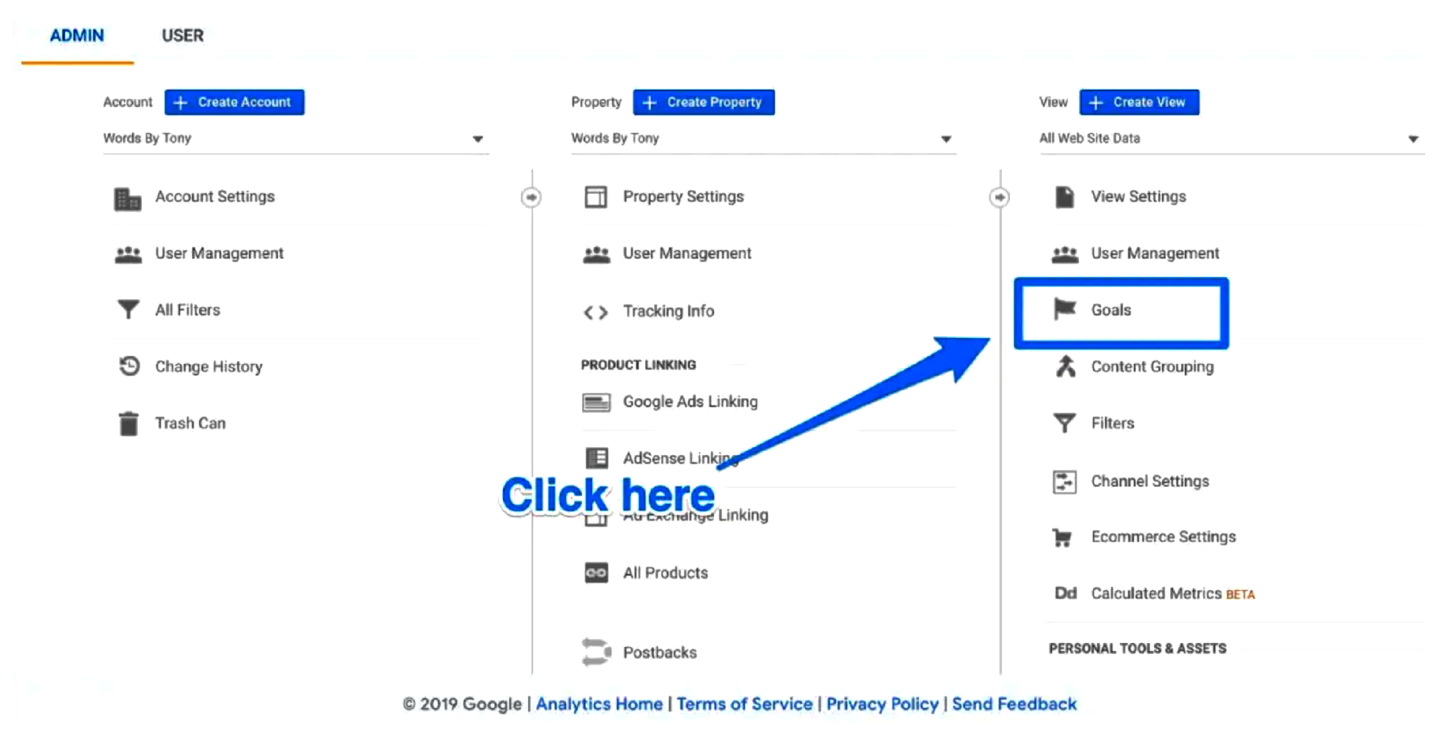
روش حذف اکانت آنالیتیکس
حذف اکانت آنالیتیکس به این بستگی دارد که بخواهید کدام یک از بخش های Google Analytics را حذف کنید؛ account، property یا view. اگر قصد حذف یک view خاص مثل زیر دامنه یا ترافیک AdWords را دارید می توانید view را حذف نمایید.
اگر می خواهید با حذف اکانت آنالیتیکس، کل اطلاعات پروفایل گوگل آنالیتیکس خود را حذف کنید ابتدا به سراغ property ها بروید. توجه داشته باشید که تنظیمات Property قسمت مهمی از آنالیز سایت است که آمار جمعیتی و علایق کاربران و ... را نمایش می دهد. برای حذف کامل دیتای وب سایت می توانید property را پاک کنید. پس از ورود به پروفایل گوگل آنالیتیکس، اکانت مربوط به وب سایت را انتخاب نمایید. روی گزینه Admin در taskbar سمت چپ صفحه کلیک کنید. وب سایت خود را از ستون وسط انتخاب کرده و سپس بر روی Property Settings کلیک کنید. در صفحه ی جدید روی گزینه Move To Trash Can کلیک کرده، و برای تایید حذف سایت خود روی Trash property یا Delete property کلیک نمایید. میتوانید از گزینه Trash Can برای بازگرداندن هر property حذف شده از پروفایل Google Analytics استفاده کنید.
اگر حساب شما فقط یک property داشته باشد می توانید حذف اکانت آنالیتیکس را مستقیما انجام دهید. برای حذف اکانت آنالیتیکس، در ستون Account در صفحه مدیریت (Administration) روی گزینه Account Settings کلیک کنید. سپس بر روی Move to Trash Can یا Move to Rubbish Bin کلیک کنید. در صفحه بعد بر روی دکمه Trash account کلیک کنید.
اکانت، property ها و مشاهدات (views) حذف شده، پس از 35 روز به طور دائمی حذف خواهند شد (همچنین بک آپهای دیتای ماهانه پس از 84 روز به طور کامل حذف می شوند). پس از حذف اکانت آنالیتیکس
گوگل دیگر قادر نخواهد بود هیچ یک از دیتاهای حذف شده را بازیابی کند یا گزارشات برگرداند.
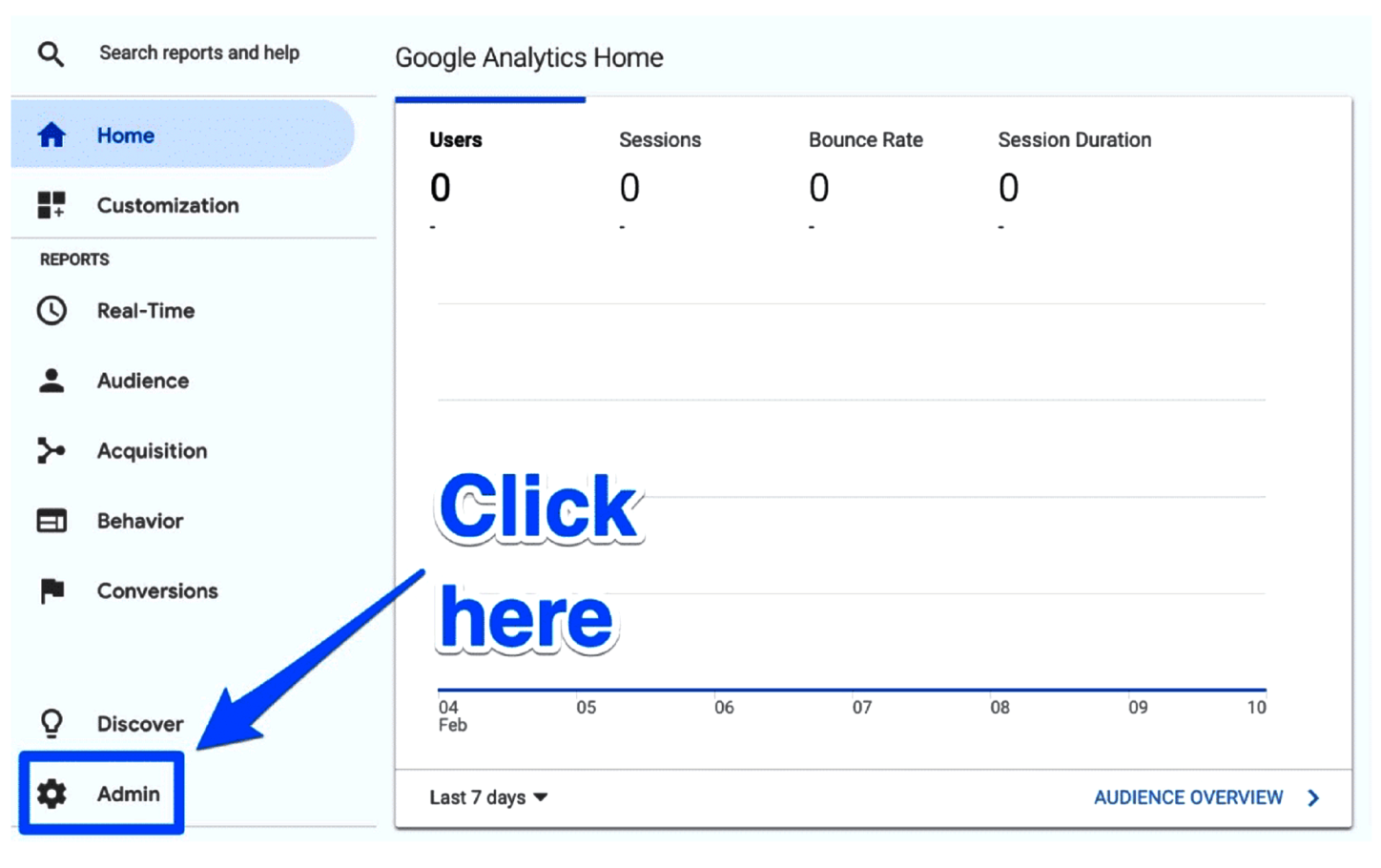
برای سفارش آنلاین طراحی سایت کافیست در سایت ثبت نام نموده و سفارش آنلاین طراحی سایت ثبت نمائید تا بلافاصله فاکتور دریافت نمائید و سپس تصمیم گیری فرمائید.




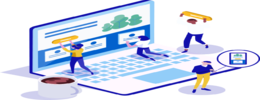














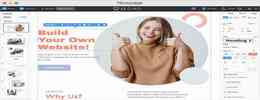




لیست نظرات
عالی بود ممنون